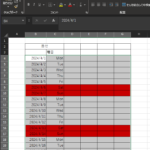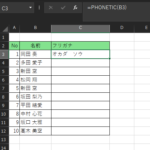Excelで表を検索して文字を表示するって、前は Vlookup関数を使ってたけど、新しくXlookup関数が登場したので、無意識にVlookupを使ってしまう癖を治すために、Xlookupの記事を書くことにしました。
XLookup関数とVLookup関数の違い
大きく分けて3つになります。
1つは行での検索結果の表示が可能となっています。XLookupは1つの関数で1行のデータを持ってこれます。VLookupでは1つ1つセルに関数を定義してデータを取得しなければならず、例えば、商品コードから商品分類、商品名、単価を取得するには、各々のセルで、関数を指定しなきゃいけなかったのですが、XLookupでは、先頭のセルに定義するだけで、行ごとデータを代入することができます。
2つ目は、該当データが無かった時に代入する文字列なあどを指定することができます。今までは、参照エラーになったので、VlookupをIFERRORなどを使って、エラーの対象をしなけれえばならなかったのが、その必要がなくなりました。
3つ目は、一致モードが増えました。VLookUPでは、完全一致とそれ以外だけでしたが、XLookupは、完全一致、あいまい検索、完全一致するものが無い時にその値の次に小さい値や大きい値を検索する検査方法になりました。
例として下のようなA~Dまでの表があります。G4に値を入れると表を参照にして、H~Jに商品コードに該当する品目、商品名、単価が表示され、数量を入力すると金額が表示されるようにします。
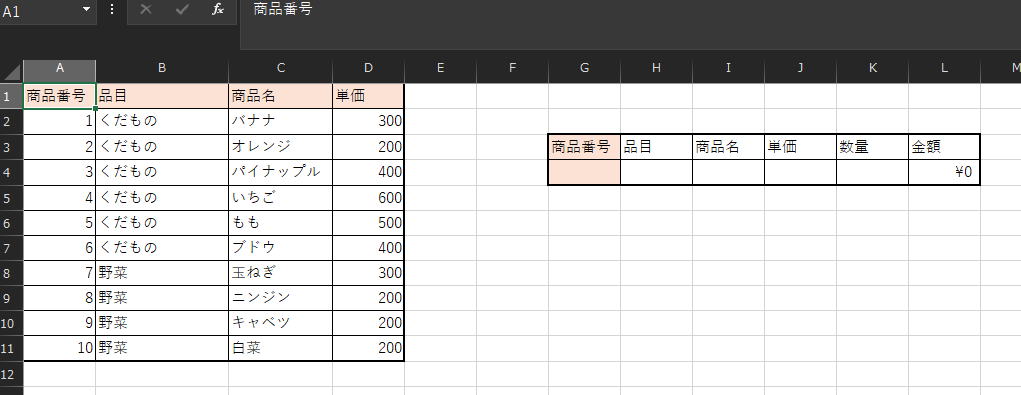
まず、H4~K4まで範囲指定し、”=XLOOKUP(G4,A1:A11,B1:D11,”Not”)”と入力します。これは、G4セルをキーとして、A1~A11(A列)に一致する値の行の、値をB1からD11の範囲から、一致した同じ行のデータを表示するようになります。例えば、2を入れると下のように表示されます。
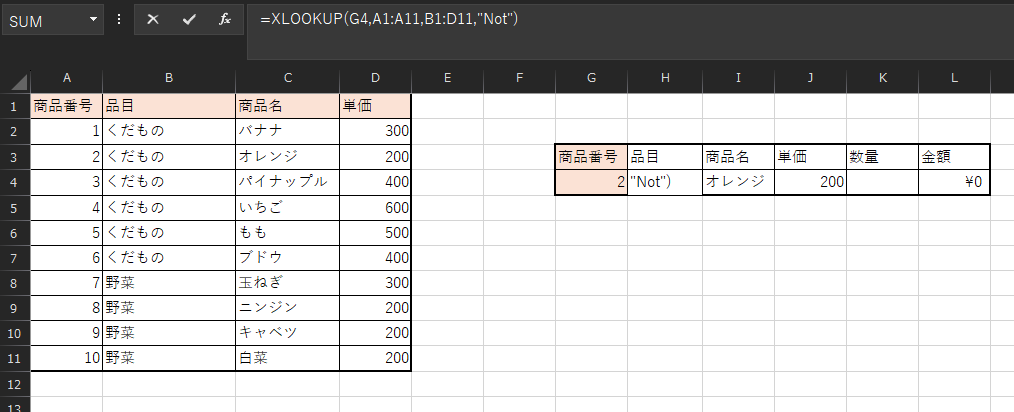
金額に数量×単価を計算するようにすると、以下のように表示します。
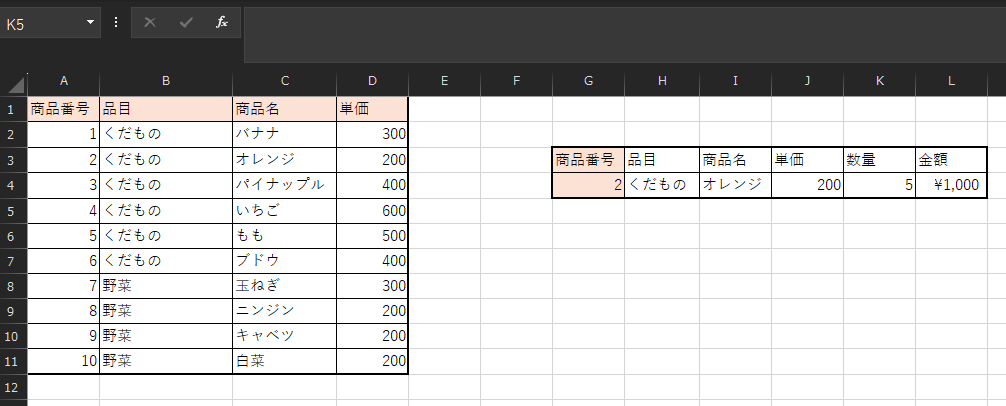
無いコードを入力すると、参照の先頭のセルに指定した”Not”と表示されました。
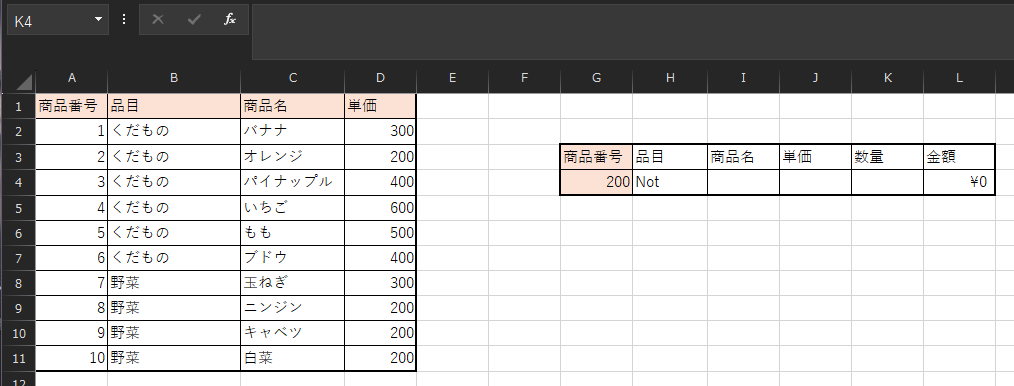
Vlookup関数では、H、I、J、Kのセルに各々Vlookupを書かなければなりませんでしたが、1つの関数でできるようになって、便利になりました。
 本ページはプロモーションが含まれています。
本ページはプロモーションが含まれています。